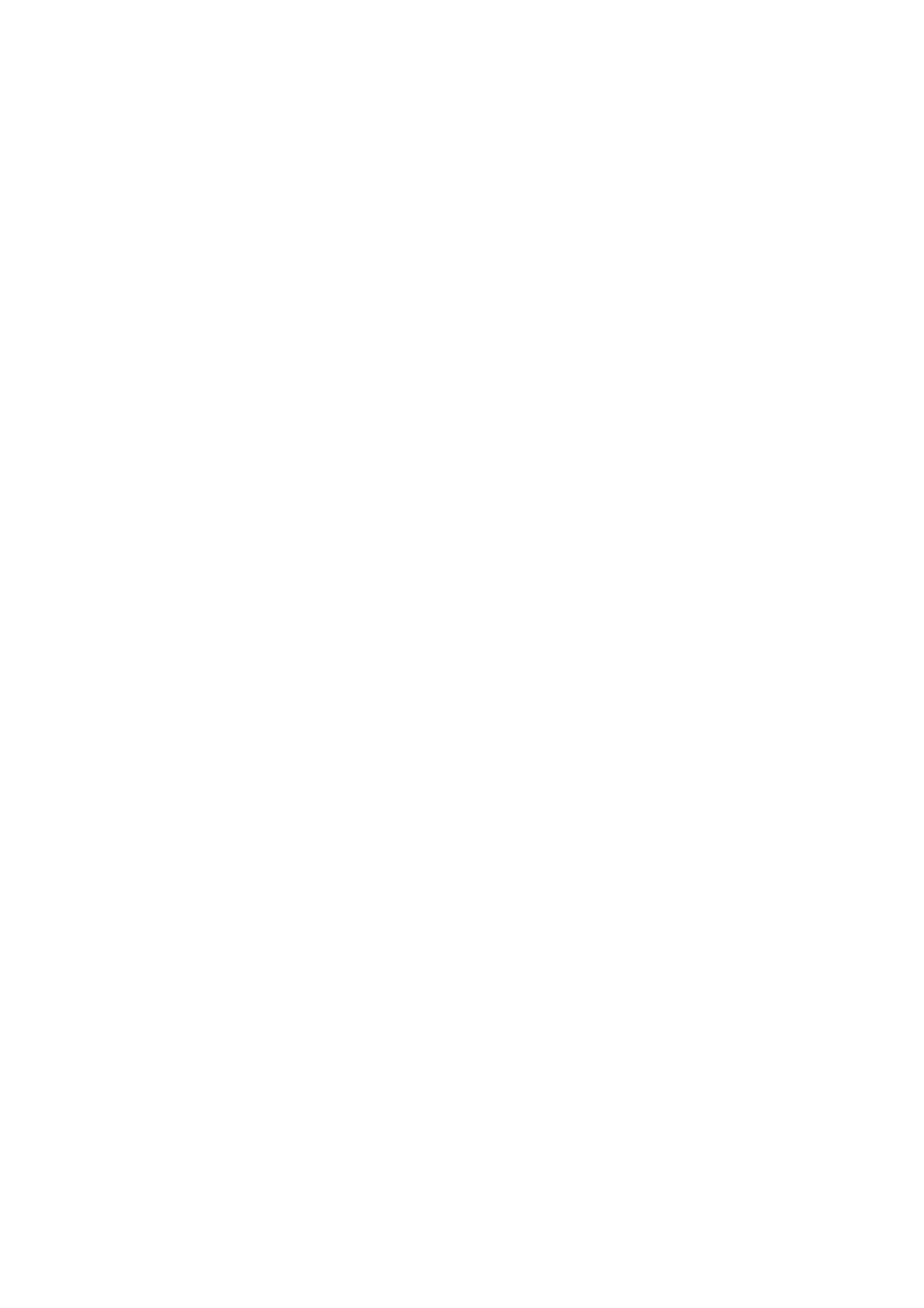15 Aproveche al máximo su monitor BenQ
Cómo instalar sistema Windows XP
1. Abra Propiedades de Pantalla.
El acceso más rápido a Propiedades de Pantalla es a través del escritorio de Windows.
Con el botón secundario del ratón haga clic en el escritorio y seleccione Propiedades en el menú
emergente.
Alternativamente, el menú de Windows para Propiedades de Pantalla está ubicado en el Panel
de Control.
En la versión Windows XP, el Panel de Control está ubicado directamente abajo del elemento del
menú principal Inicio.
Las opciones de menú mostradas dependerán del tipo de vista seleccionada para su sistema.
• En la vista Clásica, haga clic en Inicio | Panel de Control | Pantalla.
• En la vista Categoría, haga clic en Inicio | Panel de Control | Apariencia y Temas |
Cambiar la resolución de la pantalla.
La ventana Propiedades de Pantalla aparecerá.
2. Haga clic en la ficha Configuración y en el botón Avanzadas.
La ventana
Propiedades de Pantalla Avanzadas aparecerá.
3. Haga clic en la ficha Monitor y seleccione Enchufar y Utilizar el Monitor de la lista.
Si sólo hay un monitor en la lista, éste estará ya seleccionado por usted.
4. Haga clic en el botón Propiedades.
La ventana Propiedades del Monitor aparecerá.
Si el proveedor del controlador aparece como BenQ, y el modelo se adapta al de su nuevo monitor, los
controladores adecuados ya estarán instalados y no será necesario hacer nada más. Anular estas
ventanas de propiedades. Sin embargo, si BenQ no está incluido como fabricante o si el modelo
correcto no se incluye, será necesario seguir estas instrucciones.
5. Haga clic en la ficha Controlador y en el botón Actualizar Controlador.
El Asistente para Actualización de Hardware aparecerá. Siga las instrucciones del asistente,
prestando atención a los siguientes pasos:
6. Compruebe la opción Instalar desde una lista o ubicación específica y haga clic en
Siguiente.
7. Compruebe la opción Buscar el mejor controlador en estas ubicaciones y compruebe
también Buscar medios extraíbles, después haga clic en Siguiente.
Espere mientras el asistente busca las unidades. Una vez finalizado, el asistente deberá haber
encontrado y seleccionado el controlador de BenQ que se adapte al modelo de su monitor. Esto
instalará los archivos adecuados del controlador del monitor en su ordenador.
8. Haga clic en Finalizar.
Esto cerrará el asistente y le llevará de nuevo a la ventana Propiedades del Monitor.
9. Haga clic en Cerrar, Aceptar, y Aceptar.
Esto cerrará las ventanas de Propiedades de Pantalla. Quizá se le pida que reinicie el ordenador
una vez que se haya completado la actualización del controlador.
